Vocal er en elegant podcast-applikasjon designetfor Elementary OS og tilgjengelig på nesten hver Linux-distribusjon der ute. Dets primære formål er å gjenoppfinne desktop podcasting-applikasjoner på plattformen, og dette viser med sin utmerkede design og funksjoner.
Å få satt opp Vocal for podcaster er littannerledes på grunn av hvordan måten det er bygget på, så i dette innlegget skal vi gå gjennom hvordan du får podcastene dine opp og kjøres på appen. Før du gjør det, må du imidlertid installere Vocal på din Linux-PC.
Installer Vocal på Linux
Vocal kan installeres på Linux på mange forskjelligemåter, fra native pakker til Arch Linux User depot og til og med Flatpak. For å starte Vocal-installasjonen på din Linux-PC, åpner du et terminalvindu ved å trykke Ctrl + Alt + T eller Ctrl + Shift + T på tastaturet. Følg deretter kommandolinjeanvisningene som samsvarer med Linux OS du bruker.
Ubuntu / Debian
Ubuntu- og Debian-brukere vil ikke kunne installereVokal gjennom en tradisjonell DEB-pakke eller PPA, og utviklerne av appen har ingen planer om å gjøre dette mulig i fremtiden. I stedet, hvis du vil bruke Vocal-podcast-appen på disse distriktene, må du følge Flatpak-instruksjonene.
Arch Linux
Som med de fleste programmer på Linux, har Vocal en AUR-pakke tilgjengelig for Arch Linux-brukere. For å installere pakken, start prosessen ved å bruke Pac Man pakkesjef for å installere Git- og Base-devel-pakkene.
sudo pacman -S git base-devel
Forutsatt at de to pakkene er installert riktig, brukGit-verktøyet for å laste ned Trizen AUR-hjelperen. Med Trizen vil det å få Vocal være mye raskere, siden du ikke trenger å laste ned og bygge all avhengighet den trenger manuelt.
git clone git clone https://aur.archlinux.org/trizen.git
Installer Trizen-appen på Arch-systemet ditt ved å bruke Makepkg.
cd trizen makepkg -sri
Til slutt bruker du Trizen-appen for å installere Vocal podcasting-programmet på din Arch Linux PC.
trizen -S vocal-git
Fedora
Takk til de fantastiske menneskene på Fedora,Vokal podcasting-applikasjon er lett tilgjengelig utenfor boksen i Fedora Linux programvarelager. For å få appen til å fungere på systemet ditt, åpner du en terminal og bruker DNF pakkehåndteringskommando nedenfor.
sudo dnf install vocal -y
Opensuse
På OpenSUSE versjoner 15.0, 42.3 og Tumbleweed kan du installere Vocal via programvarelageret “Oss All”. For å starte installasjonen, åpner du en terminal og skriver inn følgende zypper kommando.
sudo zypper install vocal
Flatpak
Flatpak er metoden som utviklerne foretrekkerdu installerer Vocal, da emballasjeformatet gir deg et sandkasset, sikkert miljø og enkelt kan distribueres til nesten alle Linux OS der ute med letthet.
For å installere Vocal-appen via Flatpak, må duaktiver Flatpak-runtime på din Linux-PC. Klikk her for å få hjelp til hvordan du gjør dette. Deretter, når kjøretiden fungerer, bruk følgende kommandoer for å få Vocal.
flatpak remote-add --if-not-exists flathub https://flathub.org/repo/flathub.flatpakrepo flatpak install flathub com.github.needleandthread.vocal
Legg til podcaster til Vocal
Start av for å abonnere på en podcast i Vocalpå vei til favorittpodcastens nettsted i en nettleser. Derfra kan du se deg om etter en RSS-feed og kopiere den til utklippstavlen. Eller, hvis du har en iTunes-kobling til showet, kan du klikke her for å trekke ut RSS-feeden først.
Merk: Vocal lar deg også abonnere på en av de 100 beste podcastene ved å klikke på "bla gjennom" -knappen.
Åpne Vocal podcast-appen på Linux-skrivebordet ditt med podcast-URLen i utklippstavlen ved å åpne applikasjonsmenyen og søke etter “Vocal.”
Når Vocal-applikasjonen er åpen på Linux-skrivebordet ditt, finner du knappen som sier "Legg til en ny strøm" og klikker på den med musen for å få opp abonnementsboksen.

trykk Ctrl + V på tastaturet for å lime inn URL-en fra podcasten du vil abonnere på. Klikk deretter på "Legg til podcast" -knappen nederst til høyre for å abonnere på podcasten i Vocal.
Importer OPML-abonnementene dine
Du kan eksportere en OPML-fil med podcaster fra andre podcasts-apper. Hvis du vil bruke denne filen til å raskt importere flere podcaster du lytter til Vocal-appen, er det hva du skal gjøre.
Åpne først Vocal. Hvis appen for øyeblikket ikke har noen podcaster lagt til den, klikker du på "Importer abonnement." Ellers klikker du på tannhjulikonet øverst til venstre og velger "Importer abonnement."
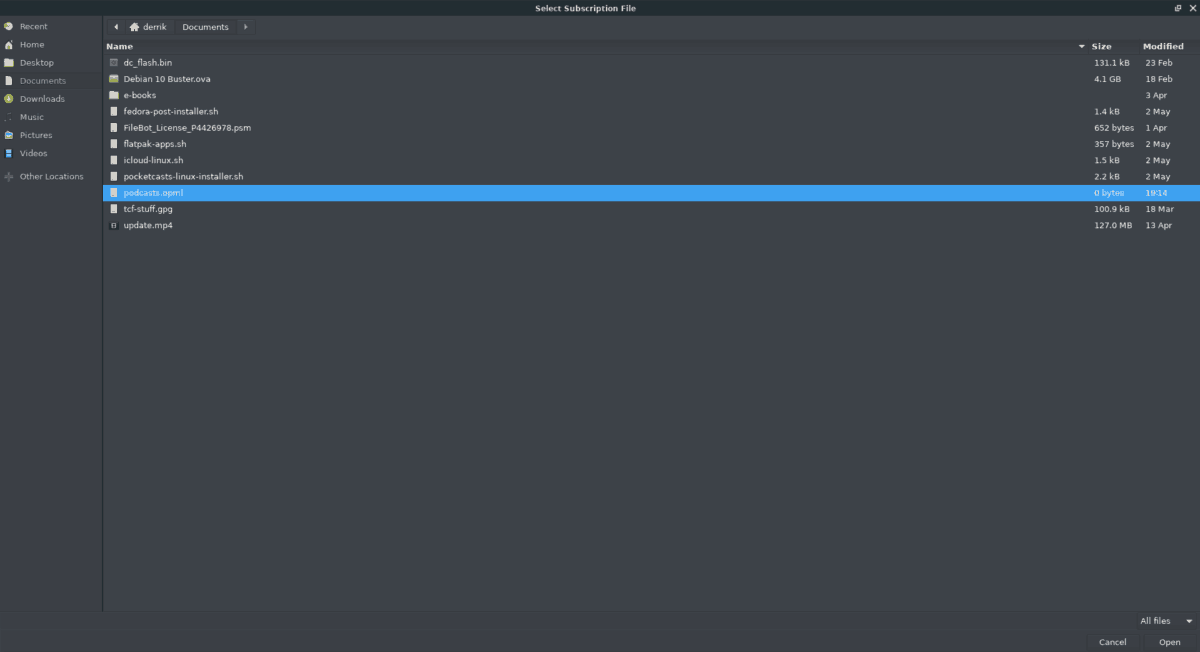
Etter å ha valgt "Importer abonnement", vises et filleservindu. Naviger til OPML-filen på din Linux-PC for å importere showene dine til Vocal.
Avslutt abonnement på podcaster
Trenger du å melde deg av en podcast i Vocal? Dette er hva du skal gjøre.
Trinn 1: finn podcasten du vil melde deg av fra i Vocal-appen, og klikk på den med musen for å gå til podcastsiden.
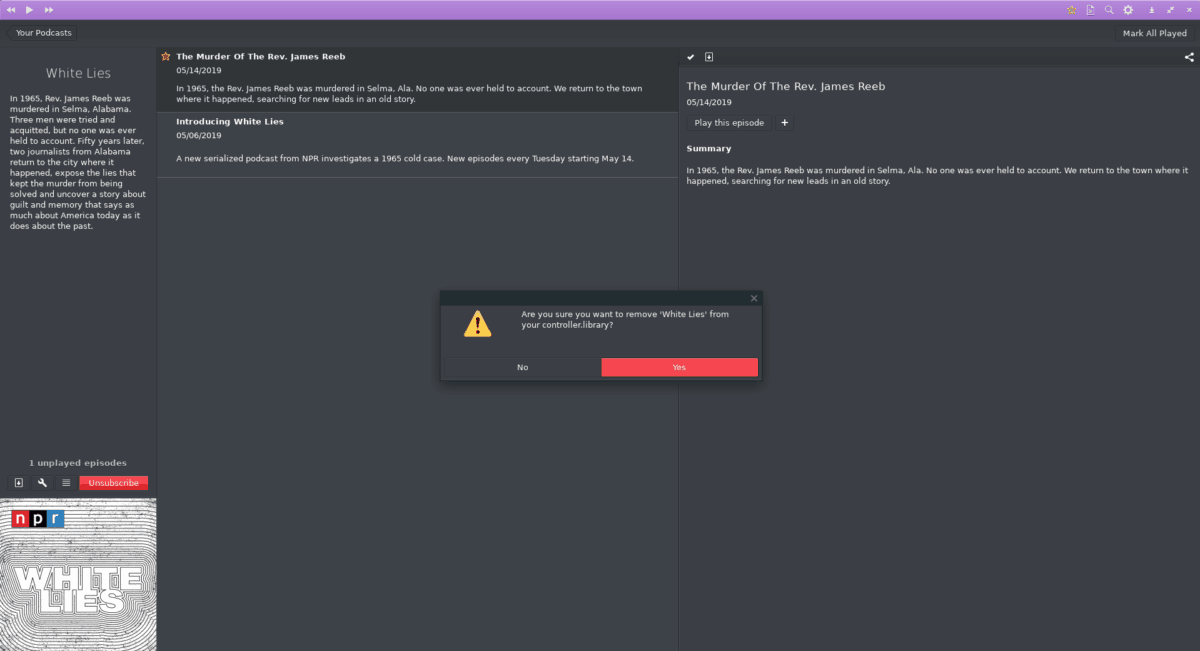
Steg 2: Klikk på den røde avmeldingsknappen for å fjerne podcasten fra Vocal.













kommentarer